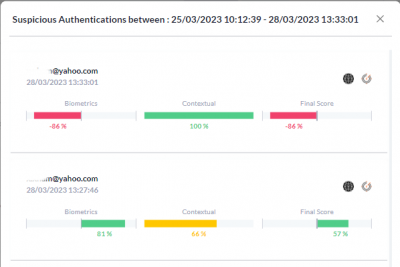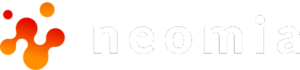Supervision des activités

Cette page permet de visualiser très rapidement et synthétiquement toutes les activités liées aux authentifications durant un laps de temps donné .
De même il est possible de sélectionner l’agent (Web, Windows, …), si cela concerne tout type d’authentification (All) ou spécifique (A la connexion, en continu).
Il est aussi possible de séparer les activités suspectes de celles qui n’ont pas posées problème à l’aide de ce bouton.
Remarque : Pour la suite de cette explication, les activités décrites ci-dessous, sont affichées dans un mode « Suspicious« .
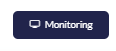
Le bouton Monitoring, permet de faire défiler la timeline en mode automatique. Le rafraichissement se fait toute les cinq secondes.
Il est donc parfaitement possible d’afficher cette page sur un écran de contrôle au sein d’une salle de supervision d’un SI.
Affichage des résultats des authentifications
Timeline Indicateurs

Cette timeline permet de visionner les comptes en fonction des indicateurs qui ont été problématiques. Les indicateurs sont regroupés temporellement.
En jouant avec les échelles de temps, il est possible d’avoir une vision plus fine. Ceci via les « – » ou « + », sinon par l’utilisation de la roulette de souris.
Il est aussi possible de faire avancer ou reculer les données affichées via les flèches. Ce qui permet par exemple d’afficher des données plus ou moins anciennes.
Cliquer sur un rectangle permet de voir son contenu et donc d’avoir un rapide aperçu des comptes qui ont posé problème.
L’exemple à droite représente le rectangle avec treize indicateurs.
Un compte dont l’authentification a posé problème peut regrouper plusieurs indicateurs.

Pour aller plus dans le détail, il est possible de cliquer sur les flèches.
l’exemple ci-dessous permet d’avoir lés détails qui font que dans le cas présent, l’analyse contextuelle du réseau est en rouge.
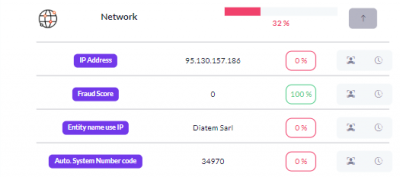
Détails visuels concernant les activités biométriques et/ou contextuelles
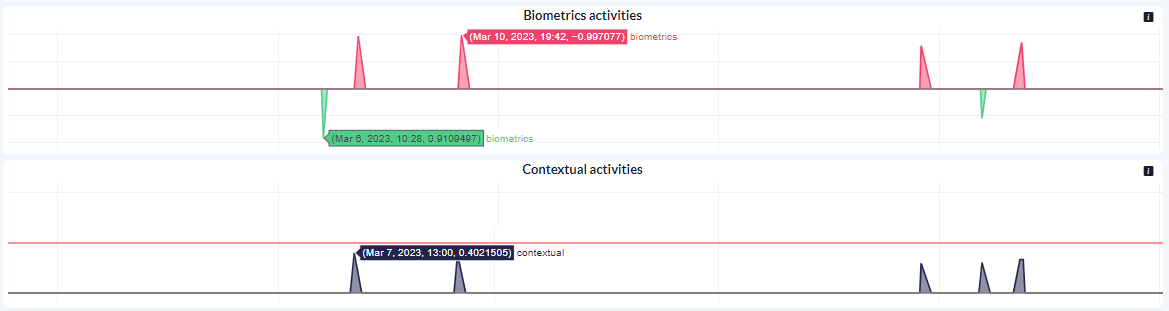
En fonction des indicateurs affichés ci-dessus, il est possible de très rapidement savoir quelles activités ont posé problème.
Cet affichage est proposé afin d’aider les administrateurs à trouver plus rapidement la cause d’un problème.
Si pour un même compte l’on retrouve des pics liés à la biométrie et contexte.
Résultats des authentifications

Cette timeline permet de visionner les comptes problématiques. Ils sont regroupés temporellement. En jouant sur les échelles de temps au niveau de la première timeline, il est possible d’avoir une vision plus fine.
Cliquer sur un rectangle bleu permet de voir son contenu et donc d’avoir un rapide aperçu des comptes qui ont posé problème.
L’exemple à droite représente le rectangle bleu avec deux authentifications.